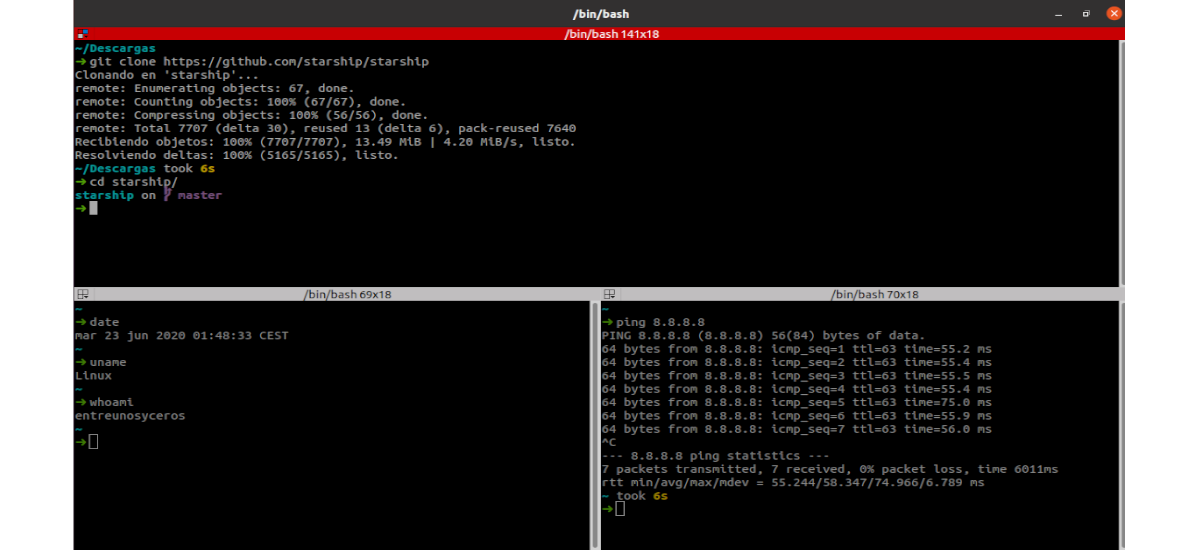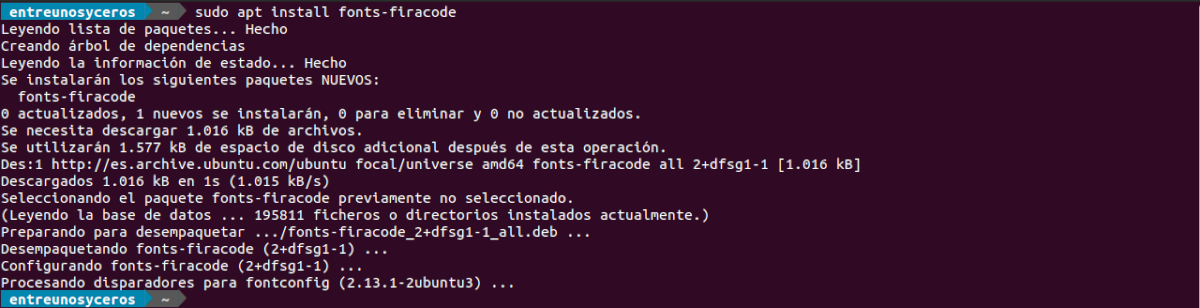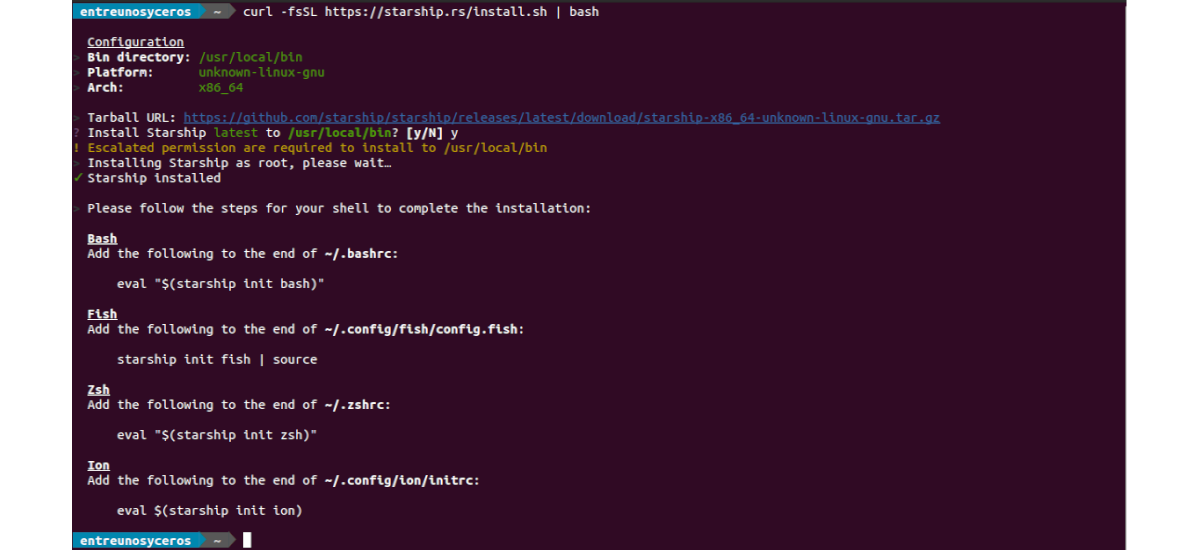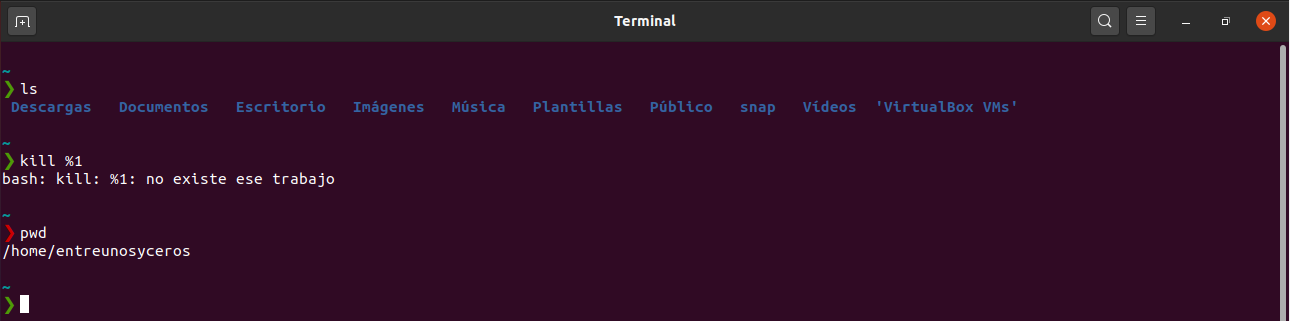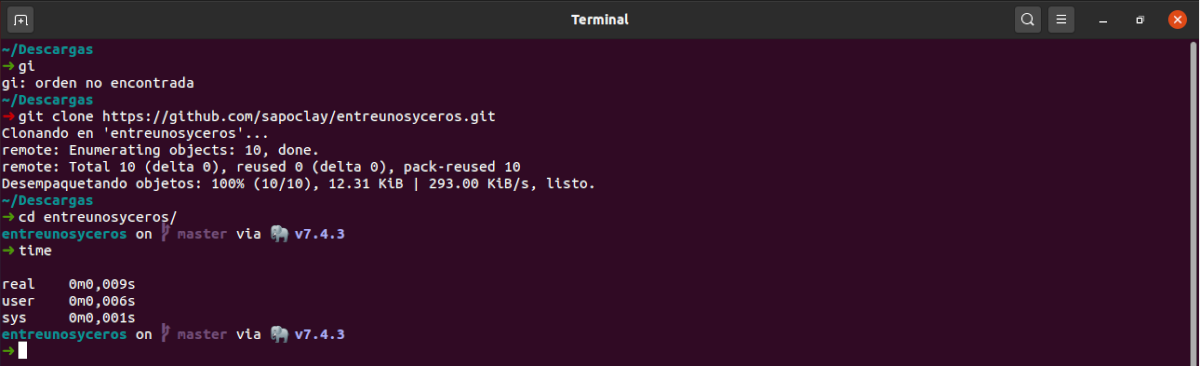Trong phần tiếp theo, chúng ta sẽ tìm hiểu về Starship. Đây là un nhanh chóng shell mã nguồn mở và miễn phí cho Gnu / Linux, MacOS và Windows. Nó nhẹ, nhanh và có khả năng tùy biến cao đối với một số loại shell phổ biến nhất. Nó được phát hành theo giấy phép ISC và được viết bằng Rust.
Chúng tôi sẽ có thể tùy chỉnh mọi thứ trong Starship, nó cũng tương thích với hầu hết các hệ điều hành và hệ điều hành như bash, cá, Zsh, PowerShell e ion. Nó cũng có thể tích hợp với git và hiển thị cho chúng ta mức và trạng thái pin hiện tại. Nó đi kèm với chỉ báo công việc nền và hỗ trợ phông chữ Powerline.
Nếu chúng tôi sử dụng các giá trị mặc định, chúng tôi sẽ thấy một lời nhắc đơn giản nhưng cũng rất hữu ích, vì chỉ cung cấp thông tin bổ sung khi cần thiết. Có khả năng tùy biến cao, chúng tôi sẽ có thể làm cho nó trông thanh lịch như chúng tôi muốn. Để làm điều này, chúng tôi sẽ tìm thấy một tài liệu tốt về cấu hình, trong đó họ sẽ cho chúng tôi biết cách thực hiện những thay đổi cần thiết.
Một số tính năng của Starship
- Là được viết bằng Rust, và nó được cho là hoạt động với các shell phổ biến nhất trên các hệ điều hành phổ biến nhất. Chúng tôi sẽ tìm thấy hướng dẫn thiết lập cho Bash, Fish, Zsh, Powershell và Ion.
- Sử dụng phông chữ Powerline để chỉ ra các thông tin khác nhau. Nó sẽ cho phép chúng tôi định cấu hình bất kỳ ký tự powerline nào chúng tôi muốn thay vì ký hiệu mặc định '❯', ngoài việc thay đổi màu sắc.
- Máy xông hơi hồng ngoại Solo hiển thị tên người dùng nếu nó không giống với người dùng đã đăng nhập và đối với phiên root / ssh.
- Tích hợp Git, nó sẽ hiển thị cho chúng ta nhánh hiện tại của Git và trạng thái của kho lưu trữ. Nó cũng có thể hiển thị Node.js, Rust, Ruby, Python và Go.
- Chỉ báo chuyển sang màu đỏ khi tồn tại lệnh cuối cùng có mã khác XNUMX.
- Hiển thị phiên bản gói trong thư mục tải lên hiện tại (Rust), npm (Node.js) và thơ (Con trăn).
- Chúng ta có thể thấy mức pin hiện tại và trạng thái. Chúng tôi sẽ có khả năng thiết lập cách hiển thị mức pin.
- Cho phép thiết lập đơn đặt hàng nhanh chóng.
- Phát hiện môi trường nix-shell.
- Nó cũng sẽ cho chúng ta biết thời gian cần thiết để thực hiện lệnh cuối cùng. Chúng tôi có thể định cấu hình thời gian cần thiết cho đến khi Starship hiển thị thời gian cần thiết để thực hiện một lệnh.
- Có một chỉ báo cho công việc chạy nền.
- Hiển thị thời gian (bị tắt theo mặc định) với các tùy chọn để cấu hình định dạng thời gian.
Đây chỉ là một số tính năng. Họ có thể tham khảo chi tiết hơn từ Trang GitHub của dự án.
Cài đặt Starship Shell Prompt trên Ubuntu
Cài đặt Starship Shell Prompt trên Ubuntu là một quá trình dễ dàng. Chúng tôi sẽ chỉ phải mở một thiết bị đầu cuối (Ctrl + Alt + T) và chạy lệnh sau để cập nhật danh sách các nguồn phần mềm:
sudo apt update
Trước khi tiến hành cài đặt, chúng ta sẽ phải cài đặt một phông chữ đường dây điện. Mặc dù chúng tôi có thể cài đặt gói font-powerline, trong ví dụ này, tôi sẽ cài đặt Mã Fira với lệnh:
sudo apt install fonts-firacode
Sau lệnh trước, chúng ta sẽ thực hiện lệnh sau trong cùng một thiết bị đầu cuối để tải xuống và sử dụng tập lệnh cài đặt Starship Shell Prompt:
curl -fsSL https://starship.rs/install.sh | bash
Cài đặt ban đầu
Sau khi cài đặt, chỉ thêm tập lệnh khởi động vào tệp cấu hình shell của bạn. Như tôi đã nhận xét các dòng ở trên, chúng tôi sẽ có các tùy chọn khác nhau, chẳng hạn như:
- Cú đánh. Chúng ta sẽ phải thêm dòng sau vào cuối tệp ~ / .bashrc:
eval "$(starship init bash)"
- Cá. Nếu bạn sử dụng trình bao này, hãy thêm phần sau vào cuối ~ / .config / fish / config.fish:
starship init fish | source
- Zsh. Trong trường hợp bạn sử dụng cái này, hãy thêm phần sau vào cuối tệp ~ / .zshrc:
eval "$(starship init zsh)"
- Powershell. Trong trường hợp này, chúng tôi sẽ phải thêm phần sau vào cuối ~ \ Documents \ PowerShell \ Microsoft.PowerShell_profile.ps1
Invoke-Expression (&starship init powershell)
Thực hiện thay đổi bạn thực hiện, sau khi lưu tệp tương ứng, khởi động lại thiết bị đầu cuối.
đến thực hiện các thay đổi đối với cấu hình Starchip, hãy tạo tệp cấu hình như hình dưới đây:
mkdir -p ~/.config && touch ~/.config/starship.toml
Nếu bạn muốn thực hiện một thay đổi nhỏ cho lời nhắc, để nó trông hơi khác so với lời nhắc mà chúng tôi sẽ tìm thấy theo mặc định, trong tệp chúng tôi vừa tạo, được gọi là starhip.toml, chúng ta sẽ phải thêm nội dung sau:
add_newline = false [character] symbol = "➜" [package] disabled = true
Đây chỉ là một vài tùy chọn cấu hình. Người dùng có thể đọc thêm về cấu hình của Starship và chúng tôi cũng có thể tham khảo ý kiến của bạn Cấu hình nâng cao. Trong tài liệu này mà người dùng được cung cấp, họ sẽ chỉ ra tất cả các tùy chọn mà chúng tôi có thể thêm vào.
Starship là tối thiểu để bắt đầu và nó không chỉ hiển thị thông tin khi cần thiết, nó còn nhanh chóng và có thể tùy chỉnh cao. Để tham khảo thông tin của dự án này, người dùng có thể liên hệ với website.